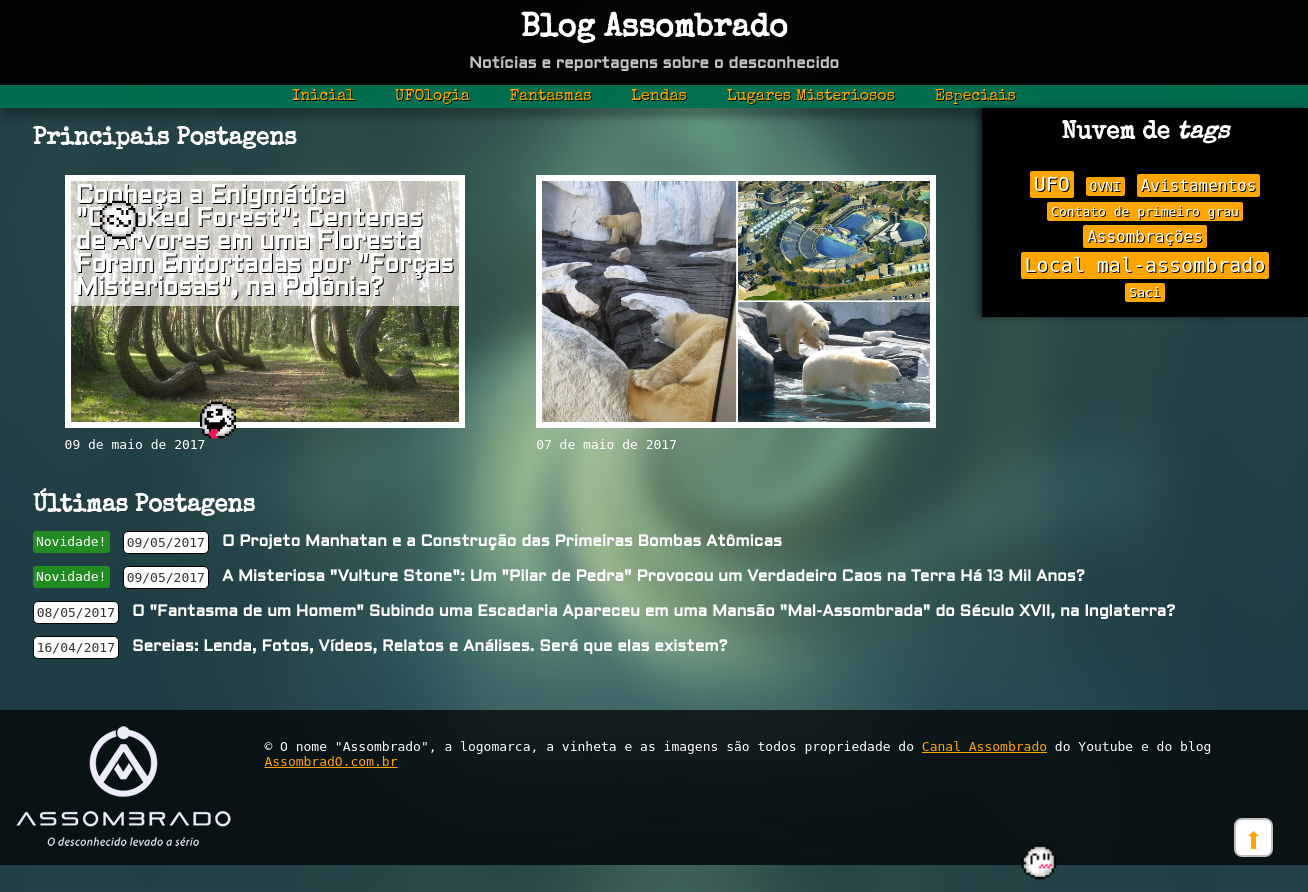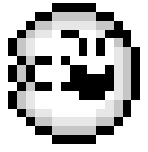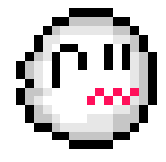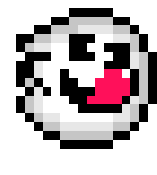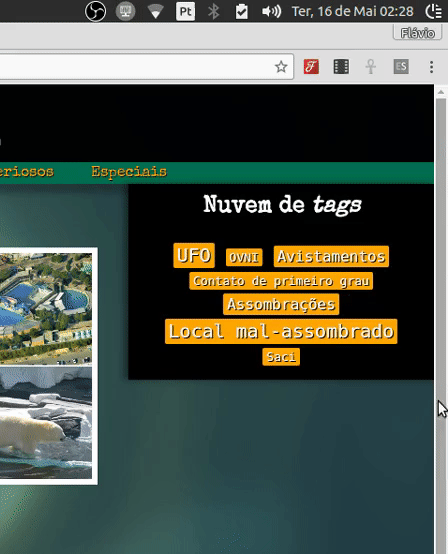Um blog sobre o desconhecido versão 2.
Você deve fazer mais algumas adaptações no blog assombrado e o resultado
final pode ser visto a seguir. Nosso objetivo é treinar o uso da propriedade
position, das propriedades top, right, bottom, left e z-index.
Lembre-se de reduzir a duração do vídeo para agilizar o seu exercício (vide FAQ).
Estilize as tags que ficam na nuvem de tags (elemento #tags) de
forma que, ao serem clicadas¹, elas sejam deslocadas 2px para
cima e 2px para a esquerda da posição onde elas estão
originalmente posicionadas.
- Veja os valores para a propriedade
positionpara decidir se neste caso deve ser usadostatic,relative,absoluteoufixed.
Além de alterar a posição das tags quando clicadas, altere também o cursor do mouse. Veja como alterar o cursor no FAQ.
Podemos usar a pseudo-classe :active para estilizar elementos no
momento em que estão sendo clicados. Você já usou isso para estilizar
links da seguinte forma:
a:link {
}
a:visited {
}
a:hover {
}
a:active {
/* se aplica aos <a>...</a> quando estão sendo clicados */
}Repare que é possível usar :active não apenas nas tags
<a>...</a> (de hiperlinks), mas em qualquer elemento.
Na seção das principais postagens (elemento #posts-principais),
estilize cada <article class="post">...</article> de forma que o
título da postagem fique sobreponha a imagem, em vez de ficar
abaixo. Além da posição, coloque um fundo semitransparente (tipo
background-color: rgba(255, 255, 255, 0.5);) para tornar legível.
Ao final do <main>...</main> (a última coisa dentro dele), (a) crie
um hiperlink (<a>...</a>) com atributo href="#topo-da-pagina"
(que é o id que o professor colocou no <header></header>) e
coloque, dentro do elemento <a></a>, apenas esta setinha: ⬆️ (copie
aqui e cole lá).
Após criar o elemento e ver que ele apareceu na página, você deve
estilizá-lo. Primeiramente, (b) coloque um id nele com o nome
voltar-topo. Fazendo isso, o hiperlink já vai ficar com fundo branco,
setinha alaranjada e borda, porque já existe uma regra CSS estilizando
alguém que tenha esse id. Logo, fica faltando apenas você definir
o posicionamento e suas coordenadas.
Quando a página rolar, o (c) botão deve permanecer sempre a 15px
de distância à direita e abaixo em relação à janela, e não à página
(i.e., ele nunca sai do lugar, mesmo quando o usuário rolar a
barra de rolagem).
Coloque alguns (por exemplo, 3) boos do Super Mario para assombrar
a página, ao final do <main></main> (logo antes da tag de
fechamento, dentro dele). Eles devem estar posicionados de forma
que acompanhem a rolagem da página, ou seja, se o usuário rolar a
página eles não devem ficar parados (isso é position: fixed
ou absolute?). As posições x,y deles devem ser definidas por você
e não precisam estar iguais na imagem do resultado final.
Há três imagens na pasta imgs:
imgs/boo1.gifimgs/boo2.gifimgs/boo3.gif
Use a propriedade opacity com um valor próximo de 0 (é sempre entre 0 e 1)
para deixar os boos semitransparentes. Quando o mouse passar sobre²
um deles, ele deve ficar opaco (opacity: 1;). Afinal, é isso que
fantasmas fazem.
Se quiser, você pode alterar seu tamanho (coloquei width: 40px nos meus)
e também invertê-los horizontalmente para fazê-los olharem para a esquerda
(veja o FAQ).
OPCIONAL: ao terminar de estilizá-los, coloque uma classe
boo em cada uma dessas imagens (a classe tem que ter esse nome, exatamente),
então, inclua o arquivo boos.js na página. Veja
como incluir um arquivo JavaScript no FAQ.
Lembre-se da pseudo-classe :hover que costumamos usar para links mas
podemos usar para estilizar qualquer elemento no momento em que o mouse
paira sobre ele.
Em vez de ter o título sempre visível, faça com que o texto apareça
apenas quando o mouse estiver em cima do article.post, como no vídeo
a seguir:
Como eu fiz:
- Os títulos (
.titulo) dentro de.postque está nesta seção (#posts-principais) possuem:top: 20pxopacity: 0
- Quando o
.postestá em:hover, o.titulotem:top: 6pxopacity: 1
Por fim, é possível fazer com que a opacity e o top variem
lentamente entre (0 e 1) e (20px a 6px), em vez de trocar
o valor instantaneamente. Veja
no FAQ como configurar uma transição.
Existe um outro valor para a propriedade position chamado sticky
(grudento). A ideia é não deixar que alguns elementos "saiam de vista"
quando a página é rolada para baixo.
Neste exercício, queremos deixar a nuvem de tags (elemento #tags)
grudenta, de forma que, quando a página for rolada, ela acompanhe a
rolagem. Isso pode ser feito facilmente com o posicionamento sticky.
Pesquise na Internet como fazer isso.
- Toda hora tenho que assistir o vídeo?? Sacanagem, né?!
- No arquivo
index.html, ao final do<body>...</body>há um pequeno código JavaScript que faz o vídeo sumir e o conteúdo principal aparecer - Altere o tempo (de 11s) para algo menor
- No arquivo
- Como alterar o cursor do mouse?
- Em CSS existe a propriedade
cursore, com o valorpointer, o mouse fica com o desenho de "dedinho clicando" - Ao dizer que um elemento tem
cursor: pointer, por exemplo, o navegador entende que o desenho do mouse deve ser alterado quando ele estiver sobre esse elemento
- Em CSS existe a propriedade
- Como configurar uma transição?
- Veremos a sintaxe completa em uma aula futura mas, por hoje, para que um elemento altere suas propriedades "lentamente", basta usar nele a propriedade
transitionda seguinte forma:.boo { opacity: 0; transition: all 200ms ease; /* <---- */ } .boo:hover { opacity: 1; }
- Neste caso, em vez de ir de 100% transparente para 100% opaco de uma vez, a opacidade varia de 0 até 1 ao longo de 200 milissegundos.
- Veremos a sintaxe completa em uma aula futura mas, por hoje, para que um elemento altere suas propriedades "lentamente", basta usar nele a propriedade
- Como inverter uma imagem horizontalmente?
- Veremos como fazer transformações em elementos em outra aula mas, por ora, se quiser inverter um elemento horizontal, você pode usar a propriedade
transformnele da seguinte forma:.elemento-virado { transform: scaleX(-1); }
- Veremos como fazer transformações em elementos em outra aula mas, por ora, se quiser inverter um elemento horizontal, você pode usar a propriedade
- Como incluir um arquivo JavaScript?
Para incluir um arquivo JavaScript em uma página HTML, basta usar a tag
<script src="..."></script>e passar, no atributosrc, o caminho para o arquivo:<script src="caminho-para-arquivo.js"></script>